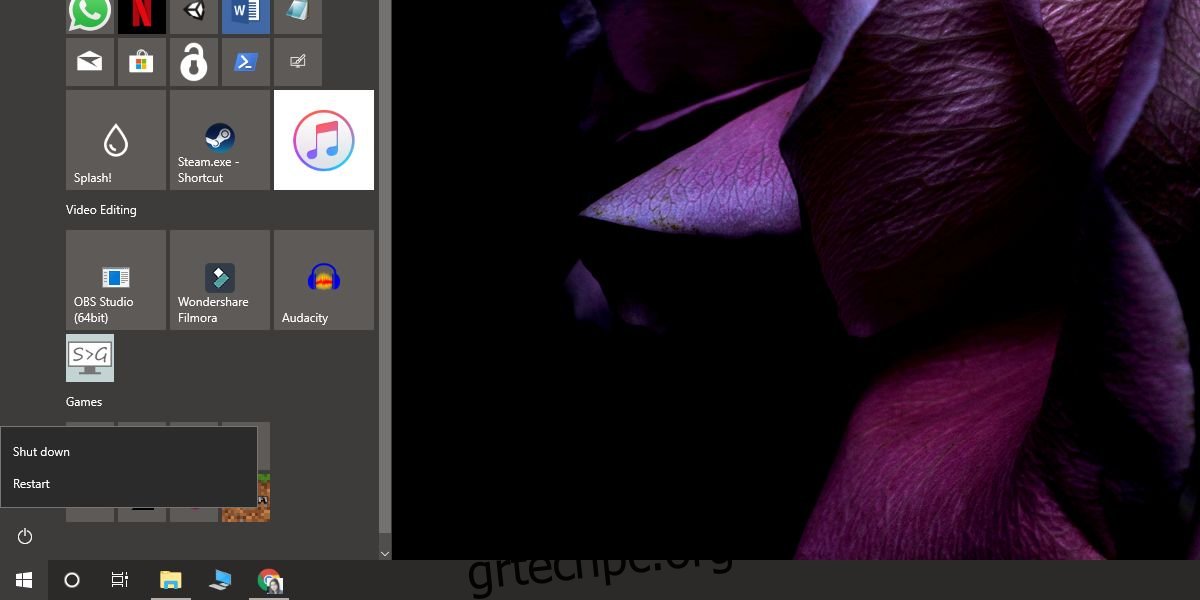Όταν λειτουργεί το λογισμικό στο σύστημά σας, μπορεί να χρειαστεί όλη μέρα για να διορθωθεί. Εάν το πρόβλημα λογισμικού συμπίπτει με πρόβλημα υλικού, τότε γίνεται πιο περίπλοκο. Για να μπορέσετε να αντιμετωπίσετε την πηγή του προβλήματος, πρέπει να υπολογίσετε εάν πρόκειται για πρόβλημα λογισμικού ή υλικού. Εάν είναι το υλικό, πρέπει είτε να πάτε για επιδιόρθωση ή να αγοράσετε κάτι νέο. Εάν είναι λογισμικό, τότε έχετε μια κουραστική μέρα ή εβδομάδα μπροστά σας, προσπαθώντας να το απομονώσετε και να το διορθώσετε. Εάν δεν είστε βέβαιοι ότι το πρόβλημα είναι με το υλικό ή το λογισμικό, πρέπει πρώτα να το ανακαλύψετε. Υπάρχουν δύο τρόποι για να γίνει αυτό.
Αυτές οι λύσεις ισχύουν για προβλήματα που φαίνεται να είναι συνδυασμός υλικού και λογισμικού. Για παράδειγμα, εάν ξαφνικά πληκτρολογείτε με όλα τα κεφαλαία και δεν θα το απενεργοποιήσετε καθόλου, το πληκτρολόγιό σας μπορεί να είναι σπασμένο ή το πρόγραμμα οδήγησης να λειτουργεί ή να έχετε μια εφαρμογή που έχει καταγράψει τα κεφαλαία κλειδί κλειδώματος.
Διαφορετικό σύστημα
Αυτή είναι η πιο προφανής μέθοδος για τη διαφοροποίηση μεταξύ ενός προβλήματος υλικού και λογισμικού, αλλά απαιτεί πρόσβαση σε άλλο, πλήρως λειτουργικό σύστημα. Ωστόσο, δεν το κάνουν πολλοί, εάν έχετε έναν επιπλέον υπολογιστή Windows 10, συνδέστε το υλικό σας σε αυτό και δείτε εάν το πρόβλημα μπορεί να αναπαραχθεί. Αν μπορεί, τότε μάλλον κάτι δεν πάει καλά με το υλικό.
Λειτουργία ασφαλείας
Εάν δεν έχετε διαθέσιμο άλλο σύστημα, μπορείτε να ελέγξετε εάν πρόκειται για πρόβλημα λογισμικού και να το αποκλείσετε. Για να ελέγξετε εάν ένα πρόβλημα σχετίζεται με λογισμικό, εκτελέστε τα Windows 10 σε ασφαλή λειτουργία.
Σε ασφαλή λειτουργία, όλα και οτιδήποτε μπορεί να προκαλέσει πρόβλημα λογισμικού απενεργοποιείται. Εάν έχετε μια εφαρμογή ή ένα παιχνίδι που μπορεί να έχει καταγράψει ένα πλήκτρο στο πληκτρολόγιό σας, δεν θα είναι σε θέση να το ελέγξει σε ασφαλή λειτουργία.
Για να εκκινήσετε τα Windows 10 σε ασφαλή λειτουργία, ανοίξτε το μενού Έναρξη και κάντε κλικ στο κουμπί λειτουργίας. Κρατήστε πατημένο το πλήκτρο Shift και επιλέξτε Επανεκκίνηση.
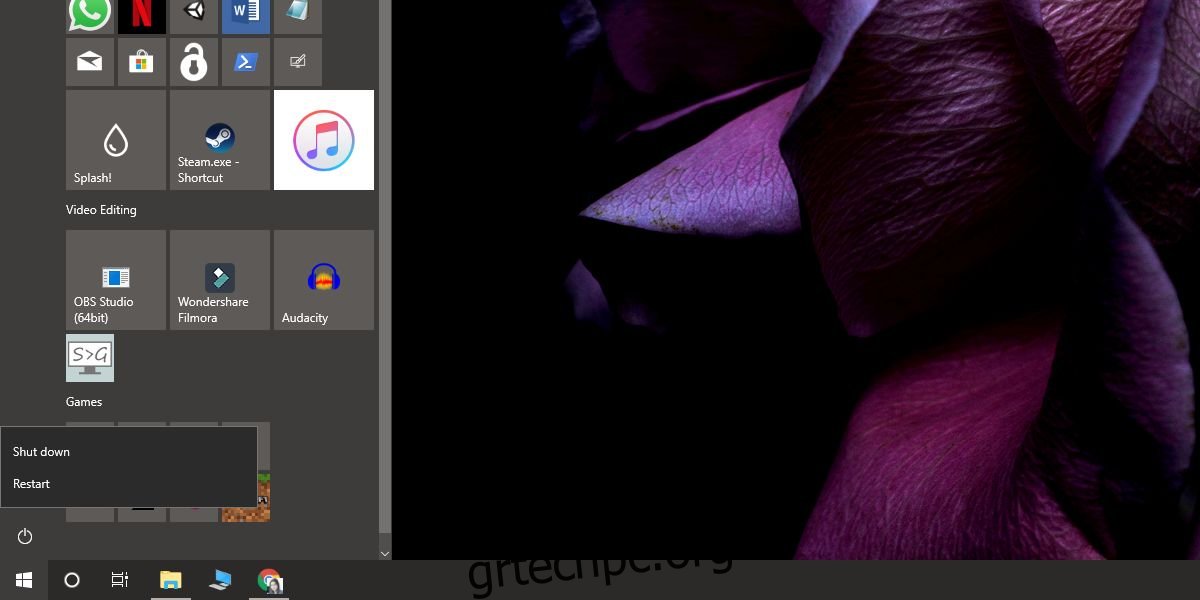
Όταν κάνετε επανεκκίνηση του συστήματός σας κρατώντας πατημένο το πλήκτρο Shift, μεταβαίνετε στη λειτουργία αντιμετώπισης προβλημάτων. Στη λειτουργία αντιμετώπισης προβλημάτων, κάντε κλικ στην Αντιμετώπιση προβλημάτων>Σύνθετες επιλογές>Δείτε περισσότερες επιλογές ανάκτησης>Ρυθμίσεις εκκίνησης. Κάντε κλικ στο κουμπί Επανεκκίνηση και, στη συνέχεια, πατήστε το πλήκτρο 4 για να εισέλθετε σε ασφαλή λειτουργία.
Εάν το πρόβλημα εξαφανιστεί σε ασφαλή λειτουργία, τότε πιθανότατα πρόκειται για πρόβλημα λογισμικού. Εάν δεν το κάνει, πιθανότατα είναι πρόβλημα υλικού. Θα υπάρξουν ορισμένες εξαιρέσεις σε αυτό, αλλά αυτός είναι ένας γρήγορος τρόπος για να το ελέγξετε.